Korjaa: PAGE_FAULT_IN_FREED_SPECIAL_POOL virhe Windows 10: ssä
Blue Screen of Death -virheet, kuten PAGE_FAULT_IN_FREED_SPECIAL_POOL, johtuvat usein laitteisto-ongelmista, ja ne voivat olla melko vakavia. Koska nämä virheet käynnistävät tietokoneen uudelleen aina, kun ne näkyvät, on tärkeää, että osaat korjata nämä virheet Windows 10: ssä.
Miten korjata PAGE_FAULT_IN_FREED_SPECIAL_POOL BSoD-virhe
Sisällysluettelo:
- Päivitä Windows 10 ja ajurit
- Suorita laitteiston vianmääritys
- Suorita SFC-skannaus
- Suorita DISM
- Poista ongelmallinen ohjelmisto
- Poista ylikellon asetukset
- Nollaa Windows 10
- Tarkista laitteesi
Korjaa - PAGE_FAULT_IN_FREED_SPECIAL_POOL Windows 10 -virhe
Ratkaisu 1 - Päivitä Windows 10 ja ajurit
Monissa käyttöjärjestelmissä on tiettyjä laitteistoon ja ohjelmistoon liittyviä ongelmia, eikä Windows 10 ole poikkeus. Yleensä jotkin vanhemmat laitteistot tai ohjelmistot eivät ole täysin yhteensopivia Windows 10: n kanssa, ja se voi aiheuttaa Blue Blue of Death -vian näkyvän ja käynnistää tietokoneen uudelleen. Jotta vältettäisiin Blue Screen of Death -vikoja, on suositeltavaa, että käytät Windows Update -sovellusta usein ja lataat uusimmat korjaustiedostot. Microsoft julkaisee usein uusia korjaustiedostoja, ja monet näistä korjauksista koskevat sekä laitteisto- että ohjelmistokysymyksiä, joten jos sinulla on ongelmia BSoD-virheiden kanssa, muista päivittää Windows 10.
Windows-päivitysten lataamisen lisäksi on tärkeää, että ajurit päivitetään. Ohjaimet ovat avainosa, jonka avulla Windows 10 pystyy tunnistamaan ja hyödyntämään tiettyjä laitteita, ja jos kuljettajasi on vanhentunut tai väärä, näet PAGE_FAULT_IN_FREED_SPECIAL_POOL Blue Screen of Death -vian.
Tämän ongelman korjaamiseksi sinun on päivitettävä kaikki ohjaimet, joten muista käydä laitteiston valmistajan sivustolla ja lataa laitteesi uusimmat ohjaimet. Monet käyttäjät ilmoittivat, että ongelma on korjattu piirisarjan ajurien päivittämisen jälkeen, joten päivitä ne ensin ja siirry sitten muihin tärkeimpiin osiin.
Päivitä ajurit automaattisesti
Ajurien etsiminen voi olla aikaa vievää. Joten suosittelemme, että käytät työkalua, joka tekee tämän sinulle automaattisesti. Automaattisen ohjainpäivityksen käyttäminen säästää varmasti kuljettajien manuaalisen etsinnän vaivaa, ja se pitää järjestelmän ajan tasalla uusimpien ajurien kanssa.
Tweakbitin ohjainpäivitystoiminto (Microsoftin ja Norton Antivirusin hyväksymä) auttaa sinua päivittämään ohjaimet automaattisesti ja estämään viallisten ajuriversioiden asentamisen aiheuttamat PC-vauriot. Usean testin jälkeen tiimimme päätti, että tämä on paras automatisoitu ratkaisu.
Tässä on pikaopas siitä, miten sitä käytetään:
- Lataa ja asenna TweakBit Driver Updater

- Kun ohjelma on asennettu, ohjelma skannaa tietokoneesi vanhentuneille ajureille automaattisesti. Driver Updater tarkistaa asennetut ohjainversiot uusimpien versioiden pilvistietokannasta ja suosittelevat asianmukaisia päivityksiä. Sinun tarvitsee vain odottaa, että skannaus on valmis.
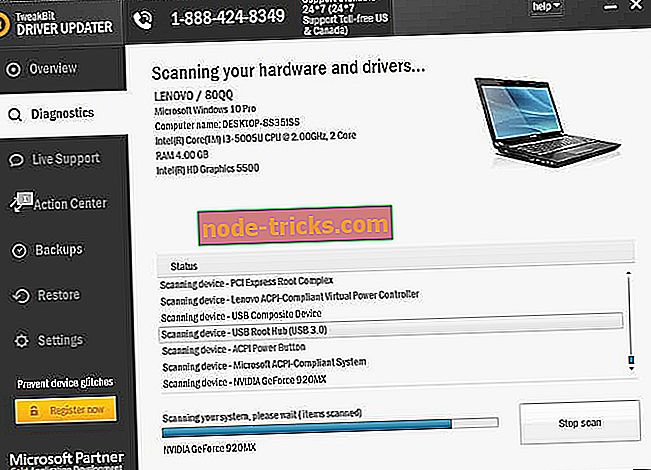
- Skannauksen päätyttyä saat raportin kaikista tietokoneessa olevista ongelmanohjaimista. Tarkista lista ja katso, haluatko päivittää jokaisen ohjaimen erikseen tai kaikki kerralla. Voit päivittää yhden ohjaimen kerrallaan napsauttamalla ohjaimen nimen vieressä olevaa Päivitä ohjain -linkkiä. Tai napsauta "Päivitä kaikki" -painiketta alhaalla asentaaksesi kaikki suositellut päivitykset automaattisesti.
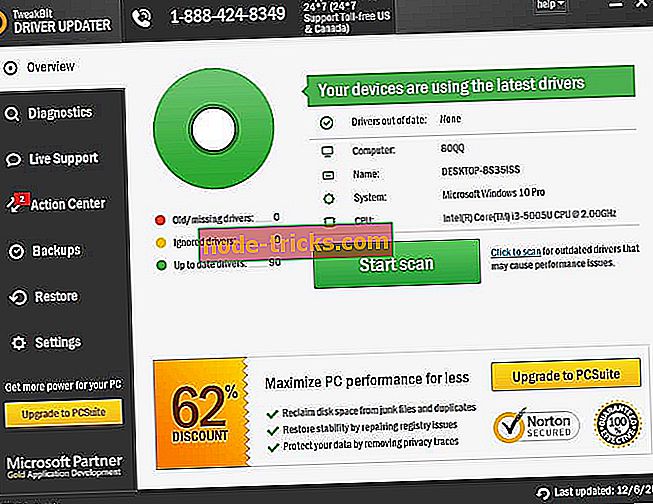
Huomautus: Jotkin ohjaimet on asennettava useaan vaiheeseen, joten sinun on painettava Päivitä-painiketta useita kertoja, kunnes kaikki sen osat on asennettu.
Ratkaisu 2 - Suorita laitteiston vianmääritys
Nyt siirrymme Windows 10: n omiin vianmääritystyökaluihin. Ensimmäinen työkalu, josta aiomme hakea apua, on "yhtenäinen" vianmääritysohjelma. Tätä työkalua voidaan käyttää käsittelemään erilaisia ongelmia, mukaan lukien BSOD-ongelmat.
Voit suorittaa BSOD-vianmäärityksen Windows 10: ssä seuraavasti:
- Avaa Asetukset-sovellus ja siirry Päivitä ja suojaus -osiossa.
- Valitse vasemmasta valikosta Vianmääritys .
- Valitse oikeanpuoleisesta ruudusta BSOD ja napsauta Suorita vianmääritys .
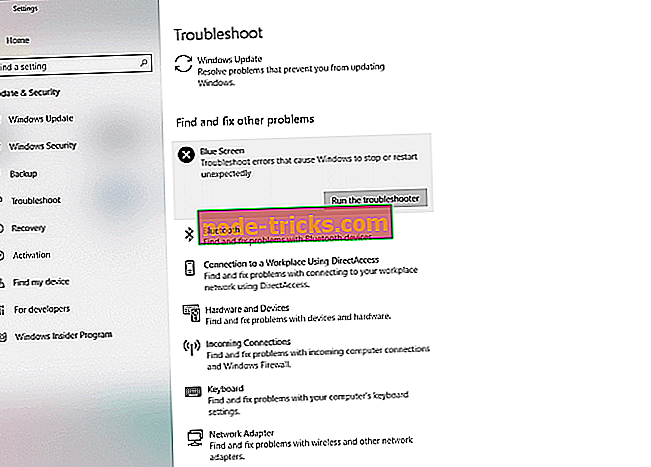
- Suorita vianmääritys noudattamalla näytön ohjeita.
Ratkaisu 3 - Suorita SFC-skannaus
SFC-skannaus on komentorivityökalu, joka skannaa tietokoneesi mahdollisten virheiden varalta ja ratkaisee ne, jos ratkaisu on käytettävissä. Muita virheitä, joita SFC-skannaus voi auttaa, ovat BSOD-ongelmat.
Voit suorittaa SFC-skannauksen Windows 10: ssä seuraavasti:
- Napsauta hiiren kakkospainikkeella Käynnistä-valikkopainiketta ja avaa komentokehote (Admin).
- Anna seuraava rivi ja paina Enter: sfc / scannow
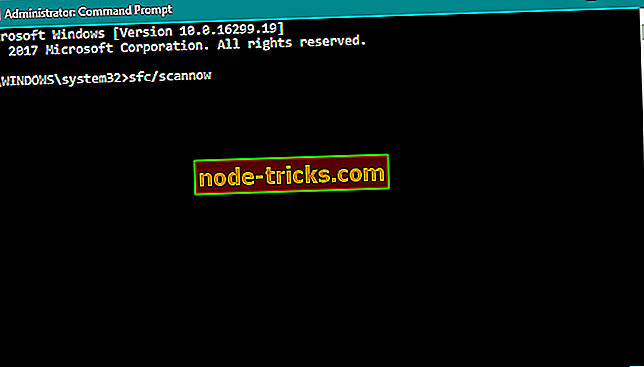
- Odota, kunnes prosessi on valmis (saattaa kestää jonkin aikaa).
- Jos ratkaisu löytyy, sitä käytetään automaattisesti.
- Sulje nyt komentokehote ja käynnistä tietokone uudelleen.
Ratkaisu 4 - Suorita levy
Kolmas vianmääritys, jota aiomme käyttää, on DISM. Kuvan käyttöönotto ja hallinta (DISM) on tehokas työkalu, joka lataa järjestelmän kuvan. Niinpä se voi myös ratkaista mahdolliset BSOD-virheet.
Käymme läpi sekä standardin että menettelyn, joka käyttää alla olevaa asennusvälinettä:
- Tavallinen tapa
- Napsauta hiiren kakkospainikkeella Käynnistä ja avaa komentorivi (Admin).
- Liitä seuraava komento ja paina Enter:
- DISM / Online / Cleanup-Image / RestoreHealth
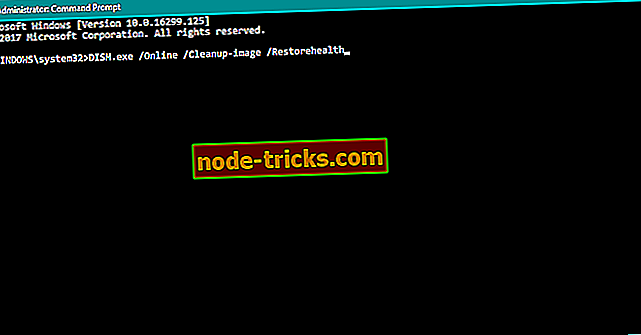
- DISM / Online / Cleanup-Image / RestoreHealth
- Odota, kunnes skannaus on valmis.
- Käynnistä tietokone uudelleen ja yritä päivittää uudelleen.
- Windowsin asennuslevyllä
- Aseta Windows-asennuslevy.
- Napsauta Käynnistä-valikkoa hiiren kakkospainikkeella ja valitse valikosta komentokehote (Admin).
- Kirjoita komentoriville seuraavat komennot ja paina Enter-näppäintä jokaisen jälkeen:
- dem / online / cleanup-image / scanhealth
- dem / online / cleanup-image / restaurehealth
- Kirjoita nyt seuraava komento ja paina Enter:
- DISM / Online / Cleanup-Image / RestoreHealth /source:WIM:X:SourcesInstall.wim:1 / LimitAccess
- Muista vaihtaa X- arvo asennetun aseman kirjaimella, jossa on Windows 10 -asennus.
- Kun menettely on valmis, käynnistä tietokone uudelleen.
Ratkaisu 5 - Poista ongelmallinen ohjelmisto
Blue Screen of Death -virheet voivat aiheuttaa ohjelmisto, ja ongelman korjaamiseksi sinun on löydettävä ja poistettava ongelmallinen ohjelmisto tietokoneesta. Yleisin syy BSoD-virheisiin on virustorjunta, ja jos haluat korjata tämän virheen, sinun on poistettava kaikki kolmansien osapuolten virustentorjuntaohjelmat, jotka olet asentanut.
Muista, että virustentorjuntaohjelmat jättävät tiettyjä tiedostoja ja rekisterimerkintöjä taaksepäin niiden poistamisen jälkeen, joten sinun on käytettävä oma virustentorjuntaohjelmaan liittyviä tiedostoja omalla poistotyökalulla. Monilla virustentorjuntayrityksillä on nämä työkalut ladattaviksi, joten varmista, että lataat ne. Käyttäjät ilmoittivat ongelmista Norton Antivirusin kanssa, mutta muista, että lähes kaikki virustentorjuntaohjelmat voivat aiheuttaa PAGE_FAULT_IN_FREED_SPECIAL_POOL-virheilmoituksen.
Virustorjunta on usein näiden virheiden aiheuttaja, mutta tiedät, että lähes kaikki sovellukset voivat aiheuttaa tämän virheen. Käyttäjien mukaan heillä oli ongelmia Extreme Tune -palvelun kanssa, ja sen poistamisen jälkeen BSoD-virhe oli korjattu. On syytä mainita, että jotkut ajurit saattavat aiheuttaa tämän ongelman, ja käyttäjät ilmoittivat, että vanhat tulostinohjaimet aiheuttivat tämän virheen. Jos ajuri aiheuttaa tämän ongelman, voit poistaa sen seuraavasti:
- Paina Windows-näppäintä + X avataksesi Power User -valikon ja valitsemalla luettelosta Device Manager .
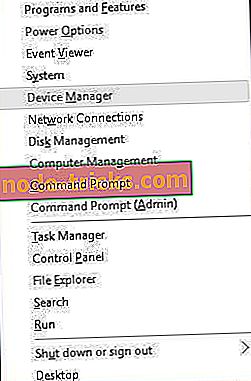
- Kun Device Manager avautuu, etsi ongelmallinen ohjain napsauttamalla sitä hiiren kakkospainikkeella ja valitsemalla Poista .
- Kun olet poistanut ohjaimen, käynnistä tietokone uudelleen .
Kun tietokone käynnistyy uudelleen, Windows 10 asentaa oletusohjaimen. Jos virhe ei näy uudestaan, se tarkoittaa, että viallinen ohjain oli ongelma. Voit jatkaa oletusohjaimen käyttöä tai päivittää sen, mutta älä asenna samaa ongelmallista versiota.
Ratkaisu 6 - Poista ylikellon asetukset
Käyttämällä ylikellotusohjelmaa voit muuttaa laitteesi oletusasetuksia parempien tulosten saamiseksi. Ylikellotus on edistyksellinen menettely ja laitteiston ylikellottaminen voi aiheuttaa pysyviä vahinkoja tietokoneellesi, jos et ole varovainen. Pysyvien vaurioiden lisäksi ylikellotus voi aiheuttaa PAGE_FAULT_IN_FREED_SPECIAL_POOL Blue Screen of Death -vian, ja tämän ongelman korjaamiseksi sinun on poistettava kaikki overclock-asetukset.
Ratkaisu 7 - Palauta Windows 10
Jos PAGE_FAULT_IN_FREED_SPECIAL_POOL-virhe johtuu ohjelmistosta, voit korjata sen suorittamalla Windows 10 -palautuksen. Sinun pitäisi tietää, että tämä menettely on samanlainen kuin puhdas asennus, joten on välttämätöntä varmuuskopioida tiedostot, koska tämä prosessi poistaa kaikki tiedostot C-osiosta. Meidän on mainittava, että saatat tarvita käynnistettävän USB-muistitikun, jossa on Windows 10, jotta voit suorittaa tämän vaiheen, joten muista luoda se Media Creation Tool -työkalulla. Voit suorittaa Windows 10 -asetusten palauttamisen seuraavasti:
- Käynnistä tietokone uudelleen, kun se käynnistyy. Toista tämä vaihe muutaman kerran, kunnes käynnistät Automaattinen korjaus.
- Valitse Vianmääritys> Nollaa tämä tietokone> Poista kaikki . Saatat joutua asentamaan Windows 10 -asennusmateriaalin, joten ole valmis tekemään se.
- Valitse Vain asema, johon Windows on asennettu> Poista vain tiedostot ja napsauta Reset- painiketta.
- Noudata ohjeita ja suorita nollaus.
Kun olet lopettanut Windows 10 -palautuksen, tarkista, onko ongelma ratkaistu. Jos BSoD-virhe tulee uudelleen, on todennäköistä, että tietty laitteisto-osa aiheuttaa tämän virheen.
Ratkaisu 8 - Tarkista laitteesi
PAGE_FAULT_IN_FREED_SPECIAL_POOL voi aiheuttaa viallisen laitteiston, useimmiten RAM-muistin, joten muista testata RAM-moduulisi yksitellen, kunnes löydät viallisen. Käyttäjien mukaan virhe on korjattu viallisen RAM-moduulin löytämisen ja korvaamisen jälkeen, mutta jos RAM-muistisi toimii oikein, tarkista kaikki muut laitteiston osat. Suosittelemme, että lataat tämän työkalun (100% turvallinen ja meidän testaama) erilaisten PC-ongelmien, kuten laitteistovikojen, korjaamiseksi, mutta myös tiedostojen menetys ja haittaohjelmat.
PAGE_FAULT_IN_FREED_SPECIAL_POOL Blue Screen of Death -virhe voi aiheuttaa monia ongelmia, mutta toivomme, että ratkaisumme auttoivat korjaamaan tämän virheen.
Toimittajan huomautus: Tämä viesti julkaistiin alun perin kesäkuussa 2016, ja se on sittemmin uudistettu ja päivitetty tuoreuden, tarkkuuden ja kattavuuden vuoksi.


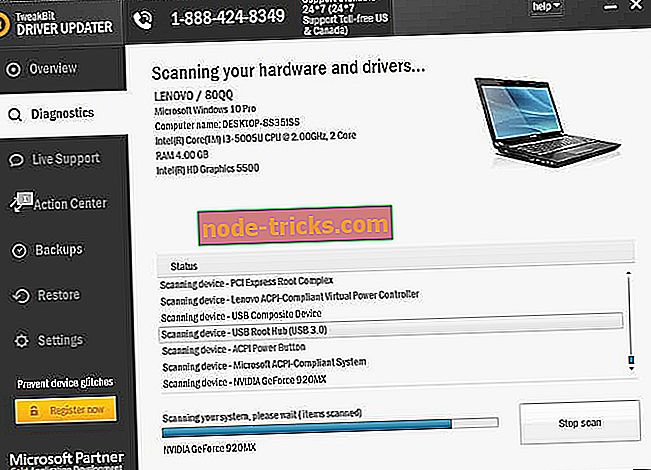
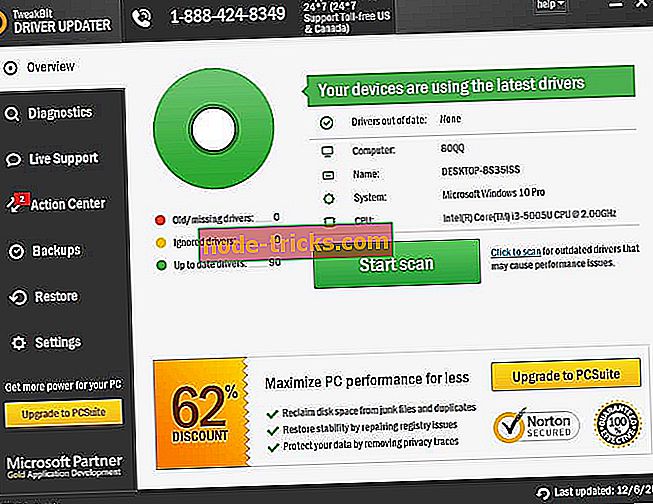
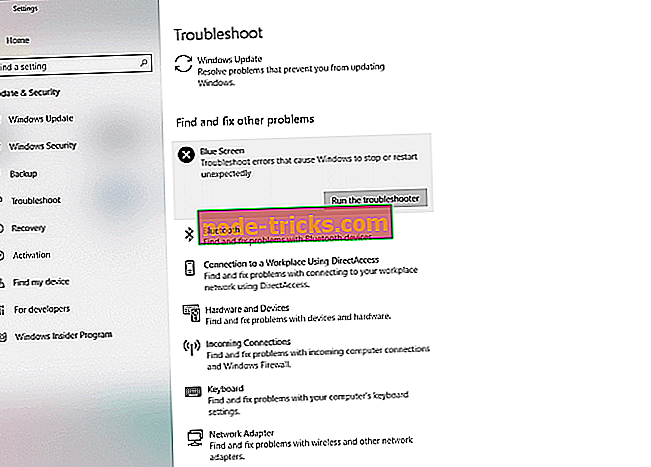
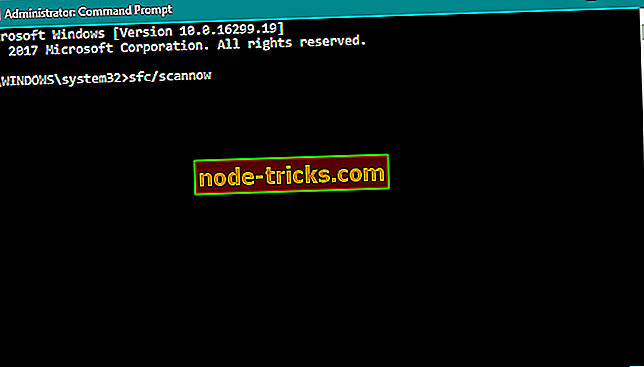
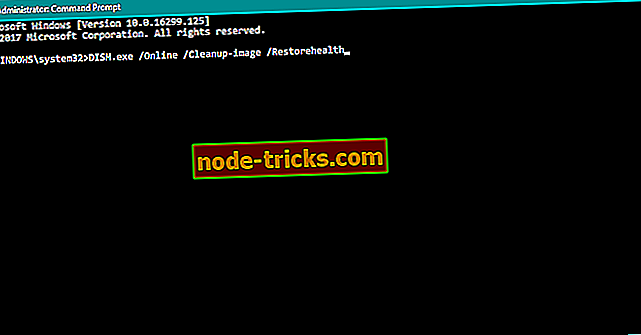
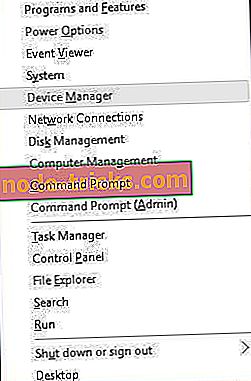

![VIDEO DXGKRNL FATAL ERROR Windows 10: ssä [FIXED]](https://node-tricks.com/img/windows/862/video-dxgkrnl-fatal-error-windows-10-7.jpg)





